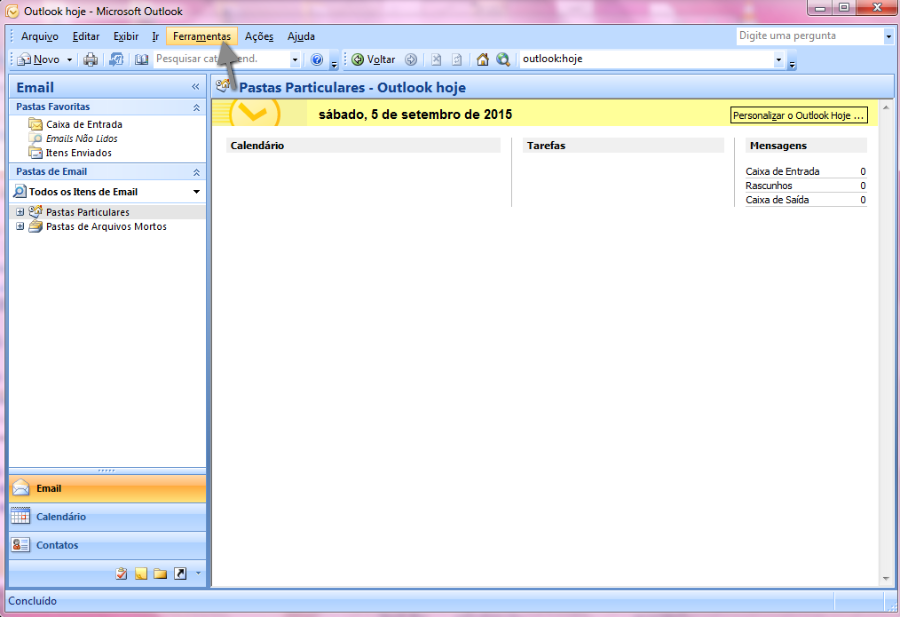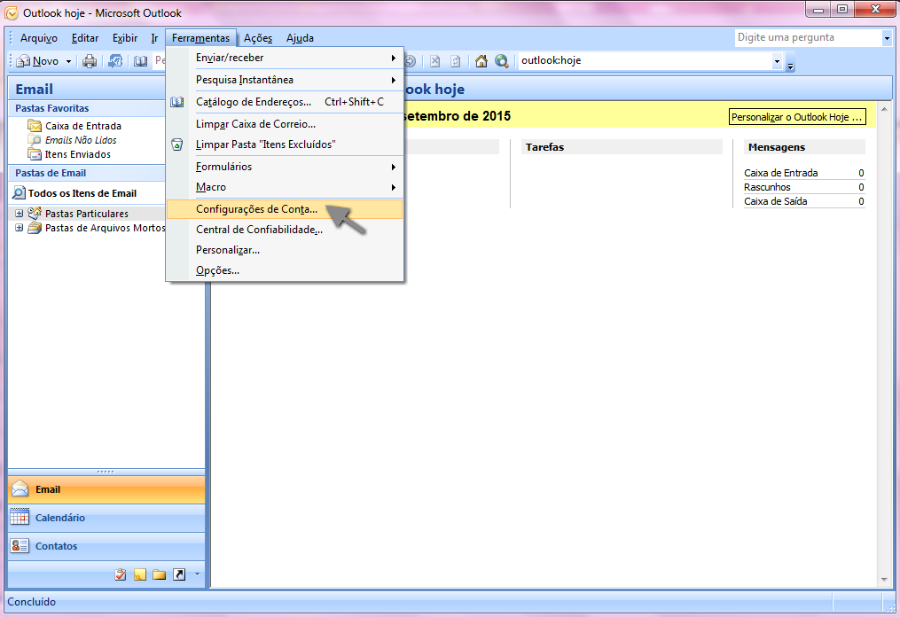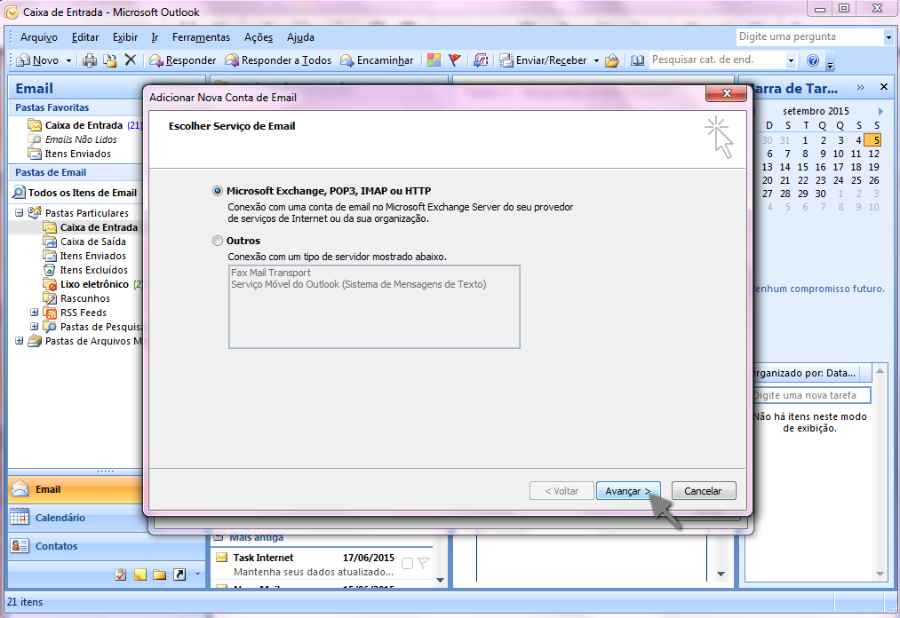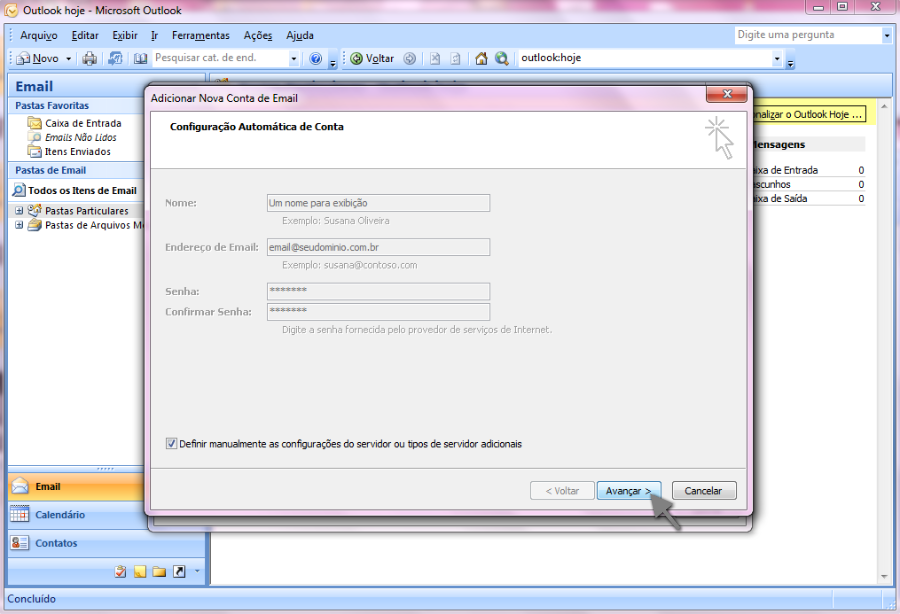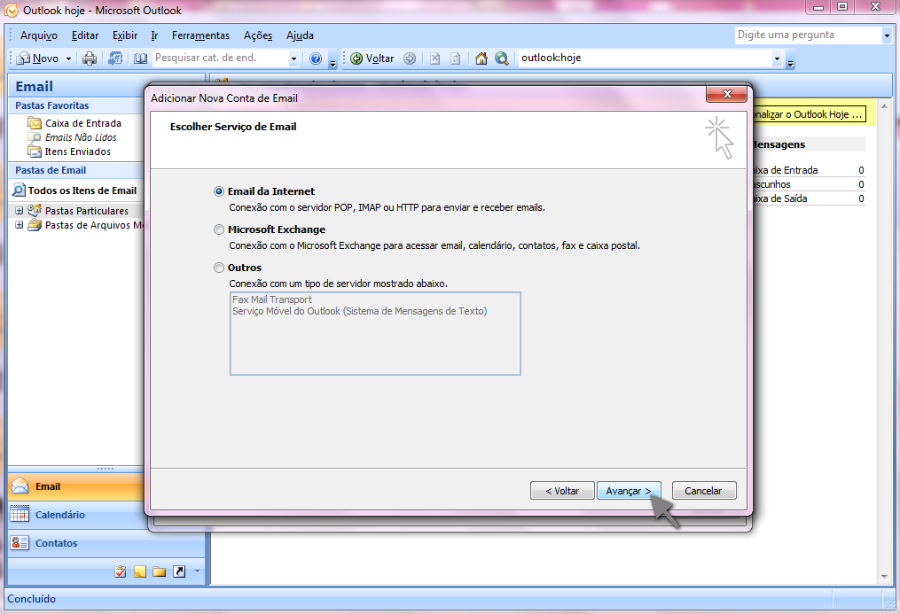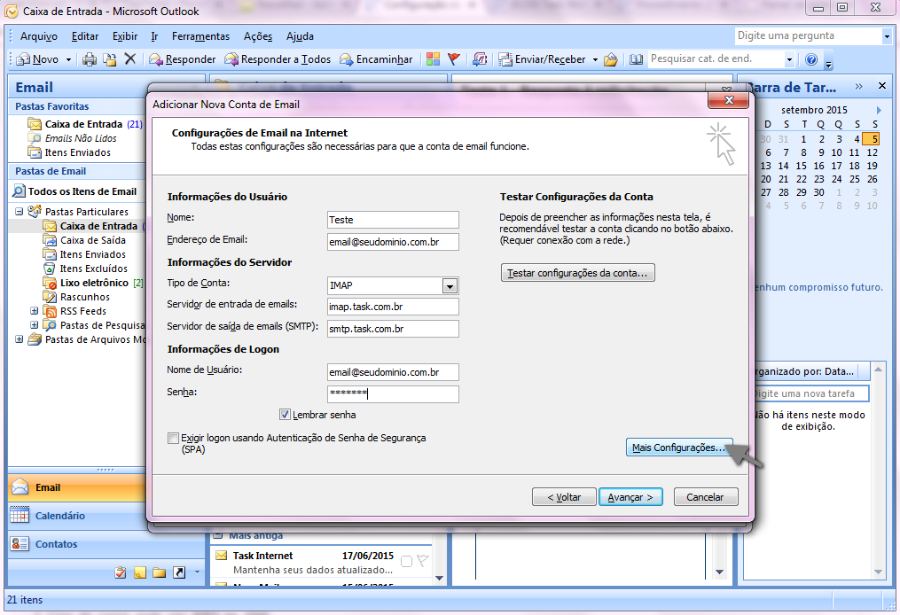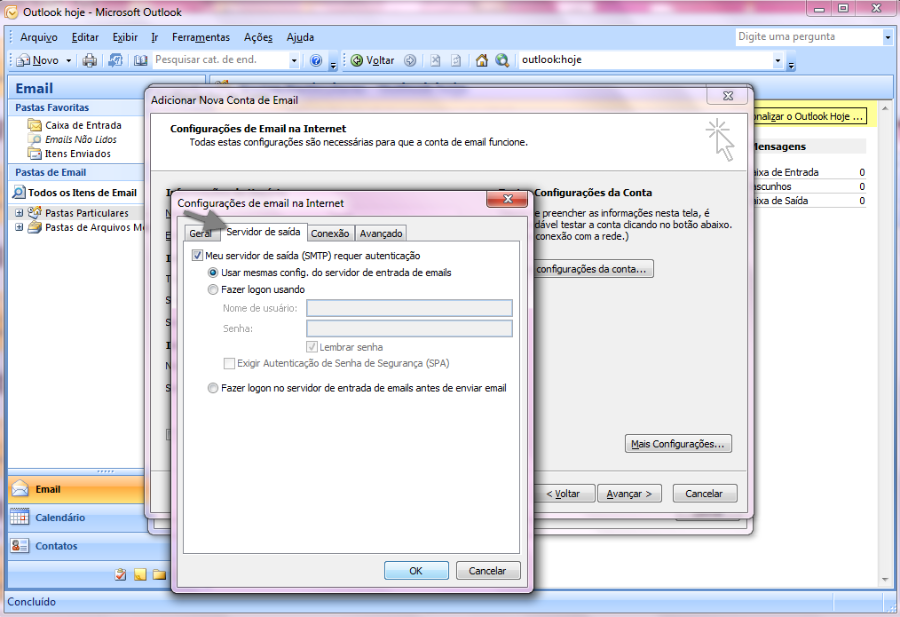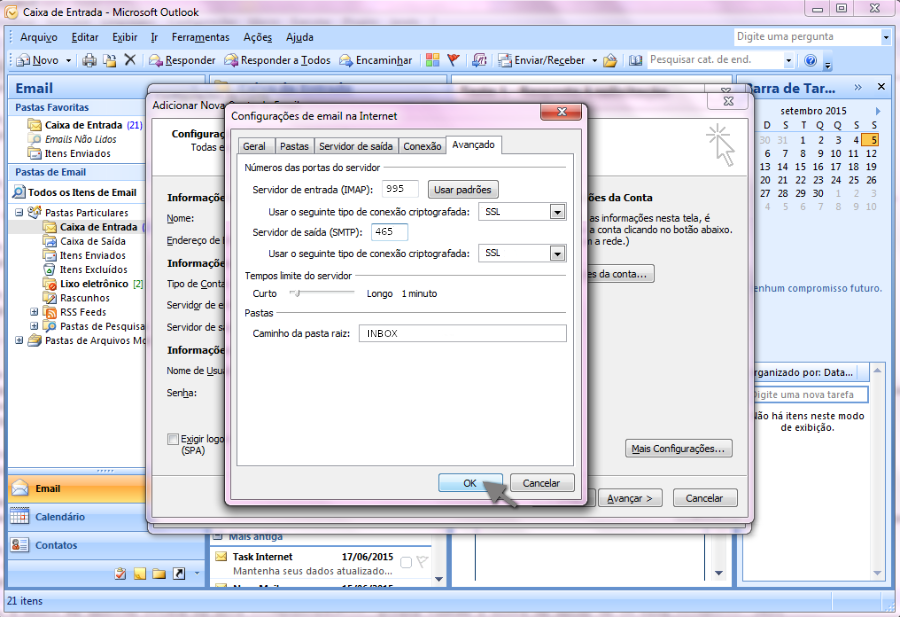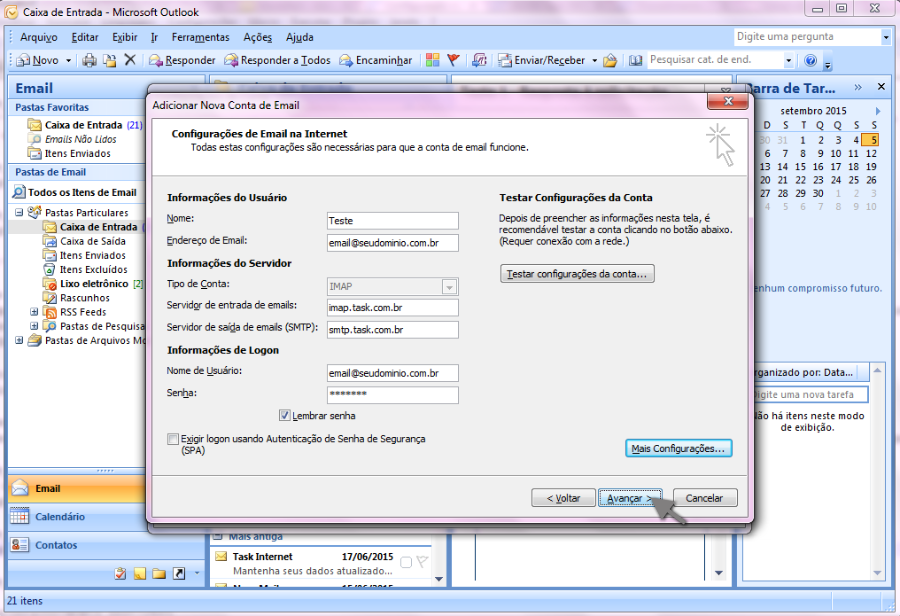Mudanças entre as edições de "Configuração de Conta Microsoft Outlook 2007 IMAP"
| (3 revisões intermediárias por 2 usuários não estão sendo mostradas) | |||
| Linha 9: | Linha 9: | ||
<td style="vertical-align:top; border-top: 1px solid #9C9C9C; border-right: 1px solid #9C9C9C; border-left: 1px solid #9C9C9C; border-bottom: 1px solid #9C9C9C; padding: 1em;"> | <td style="vertical-align:top; border-top: 1px solid #9C9C9C; border-right: 1px solid #9C9C9C; border-left: 1px solid #9C9C9C; border-bottom: 1px solid #9C9C9C; padding: 1em;"> | ||
| − | Abaixo disponibilizamos o procedimento para configurar o seu e-mail, com o tipo de conta IMAP. | + | Abaixo disponibilizamos o procedimento para configurar o seu e-mail, com o tipo de conta '''IMAP'''. |
[[Arquivo:elipse_1.png]] Com o Outlook aberto, clique no menu '''"Ferramentas"'''.<br> | [[Arquivo:elipse_1.png]] Com o Outlook aberto, clique no menu '''"Ferramentas"'''.<br> | ||
| Linha 57: | Linha 57: | ||
'''Importante!!!''' | '''Importante!!!''' | ||
O tipo de conta pode ser '''POP3 ou IMAP'''. | O tipo de conta pode ser '''POP3 ou IMAP'''. | ||
| − | A diferença é que o servidor '''POP3''' sincroniza apenas a caixa de entrada do webmail (servidor), os e-mail ficam arquivados local na máquina. | + | A diferença é que o servidor '''POP3''' sincroniza apenas a caixa de entrada do webmail (servidor), os e-mail ficam arquivados local<br>na máquina. |
'''Para configurar a conta com o Tipo POP3, [http://wiki.task.com.br/index.php/Configura%C3%A7%C3%A3o_de_Conta_Microsoft_Outlook_2007 clique aqui]'''. | '''Para configurar a conta com o Tipo POP3, [http://wiki.task.com.br/index.php/Configura%C3%A7%C3%A3o_de_Conta_Microsoft_Outlook_2007 clique aqui]'''. | ||
O servidor '''IMAP''' sincroniza todas as caixas do webmail, tudo que realizar com o servidor IMAP afetará o servidor. | O servidor '''IMAP''' sincroniza todas as caixas do webmail, tudo que realizar com o servidor IMAP afetará o servidor. | ||
| Linha 74: | Linha 74: | ||
| − | [[Arquivo:elipse_9.png]] Em seguida clique na guia '''"Avançado"'''. Altere também a porta de saída | + | [[Arquivo:elipse_9.png]] Em seguida clique na guia '''"Avançado"'''. Altere também a porta de saída para '''465''' e o campo "Caminho da pasta raiz para '''INBOX'''. Em seguida '''Ok'''. <br> |
Edição atual tal como às 10h23min de 9 de janeiro de 2024
|
Abaixo disponibilizamos o procedimento para configurar o seu e-mail, com o tipo de conta IMAP.
* A senha é a mesma de acesso do Webmail, para conferir se a senha está correta, clique aqui.
O tipo de conta pode ser POP3 ou IMAP. A diferença é que o servidor POP3 sincroniza apenas a caixa de entrada do webmail (servidor), os e-mail ficam arquivados local Servidor de entrada de e-mails: imap.seudominio.com.br ou imap.task.com.br Servidor de saída de e-mails (SMTP): smtp.task.com.br ou maladireta.task.com.br Para identificar o limite de envio de e-mail com SMTP clique aqui Para identificar o limite de envio de e-mail com MALA DIRETA clique aqui.
* Meu servidor de saída (SMTP) requer autenticação e Usar mesmas config. do servidor de entrada de e-mails.
Veja Mais
| |